如果Mercury路由器未连接到Internet如何办
设置Mercury无线路由器时,许多用户发现他们已经设置好了,但仍然无法通过Mercury路由器访问Internet。您是否知道如果Mercury路由器未连接到Internet怎么办?以下是学习型编辑器。我整理了一些有关Mercury路由器未连接到Internet的相关信息,供您参考。
Mercury路由器未连接到Internet的解决方案之一:用户设置错误
用户设置错误主要体现在“ Mercury路由器安装”,“计算机IP地址设置”和“ Mercury路由器设置”三个方面。下面将介绍安装和设置Mercury路由器的正确方法和步骤:
安装水星路由器
1、通过电话线进行互联网访问:需要2条短的网络电缆,一根网络电缆用于将Mercury路由器的WAN接口连接到ADSL调制解调器(猫);另一根网络电缆用于连接任何一个Mercury路由器LAN(1/2/3 /4)接口和用于设置的计算机。

2、光纤Internet访问:请准备2根网络电缆,一根网络电缆用于连接Mercury的WAN接口和光??调制解调器;另一根网络电缆用于连接Mercury路由器上的任何LAN(1/2/3 /4)接口连接到计算机上的网络电缆接口。
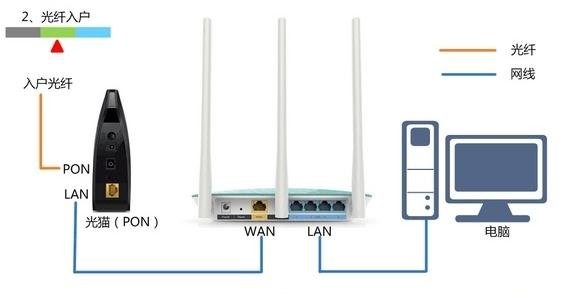

3、用于连接到Internet的网络电缆:请准备网络电缆。首先,将宽带运营商提供的家用网络电缆插入Mercury无线路由器的WAN接口。然后将准备好的网络电缆一端连接到计算机,另一端连接到Mercury路由器上的任何LAN(1/2/3 /4)接口。
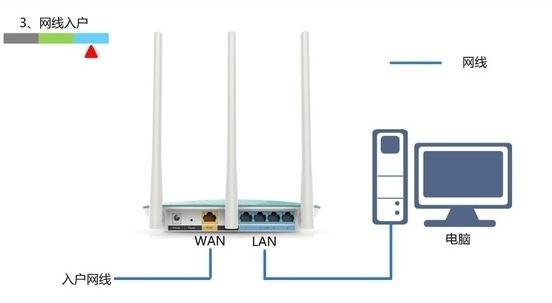
设置计算机IP
本文以Windows XP计算机为例进行介绍。对于Windows 7/8用户,请单击以阅读文章:如何设置计算机的动态IP地址。
1、右键单击桌面上的“网上邻居”,然后单击“属性”。
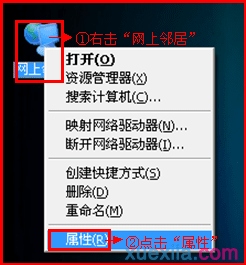
2、右键单击“本地连接” —>单击“属性”
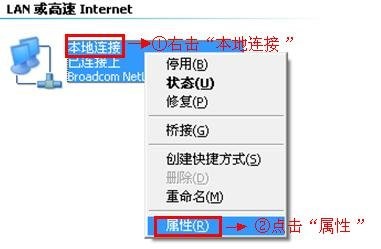

3、用鼠标双击“ Internet协议(TCP / IP)”
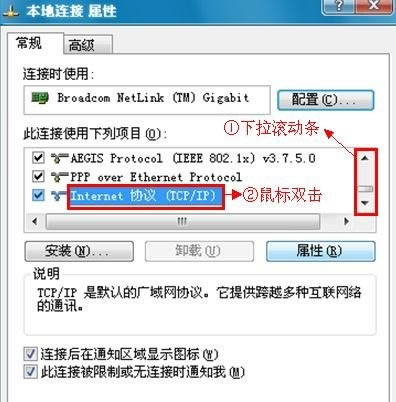
3、选择“自动获取IP地址”和“自动获取DNS服务器地址”->单击“确定”。
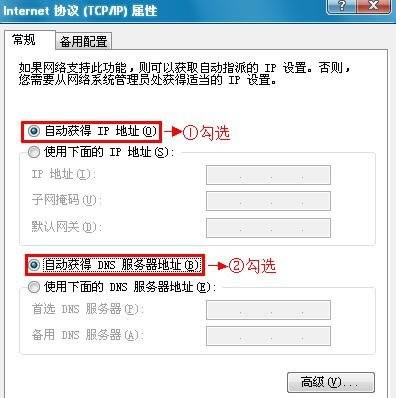
水星路由器设置
1、登录设置界面
(1),旧版本的Mercury路由器:在浏览器的地址栏中输入:192.168.1.1,然后按Enter->输入默认的登录用户名:admin ,默认登录密码:admin->单击“确定”。

(2),新版本的Mercury路由器:在浏览器中输入:192.168.1.1并按Enter。>在“设置密码”框后面设置一个登录密码- —>在“确认密码”框中再次输入设置的登录密码->单击“确认”。
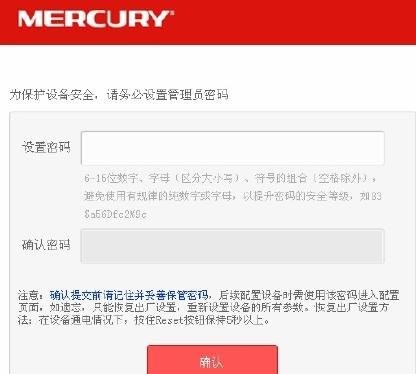
2、运行设置向导:登录到Mercury路由器的设置界面,“设置向导”将自动弹出->单击“下一步”。 (如果未弹出,则可以单击左侧菜单中的“安装向导”以激活该程序)
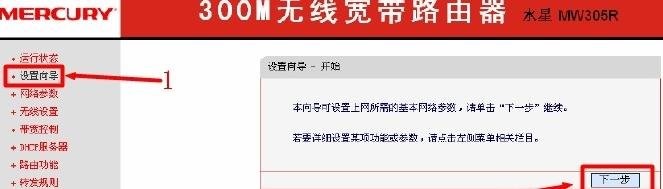
3、选择Internet访问方法:选择“ PPPoE(ADSL虚拟拨号)”->单击“下一步”。
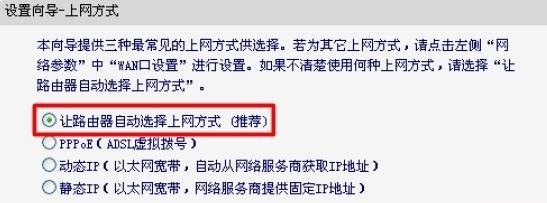
4、设置Internet密码:填写宽带运营商提供的“ Internet帐户”和“ Internet密码”->“下一步”。
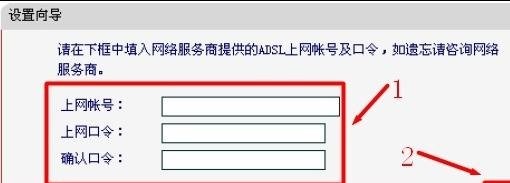

5、无线WiFi设置:“ SSID”是无线网络的名称,使用字母和数字的组合,并且不能使用中文->然后选择“ WPA-PSK / WPA2-PSK”- >在此示例中,将“设置PSK密码”设置为12345670->“下一步”。
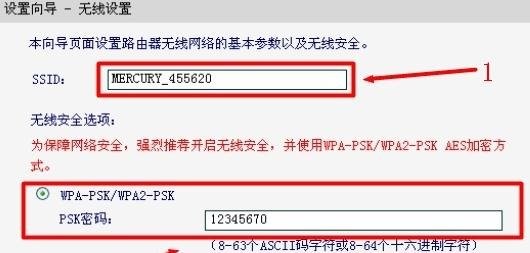
6、设置完成:单击“完成”以结束设置。
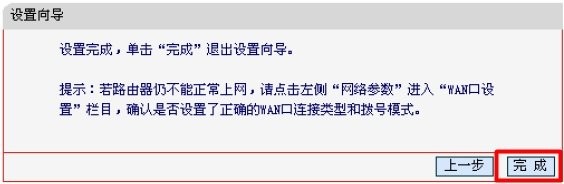
Mercury路由器未连接到互联网的解决方案二:宽带运营商问题
如果按照上述设置步骤完成设置后用户仍然无法访问Internet,则大多数宽带运营商将MAC地址绑定,即宽带运营商将用户的宽带帐户绑定到MAC地址用户计算机网卡的绑定后,只有用户计算机才能使用宽带帐户访问Internet,而路由器无法访问Internet。
1、某些宽带运营商支持MAC地址解除绑定。致电您的宽带运营商客户服务,并要求他们为您解除绑定。
2、如果宽带运营商不支持MAC地址解除绑定,则可以在Mercury路由器上克隆MAC地址,以突破宽带运营商的Internet阻止

单击“网络参数”->“ MAC地址克隆”->“克隆MAC地址”->“保存”。
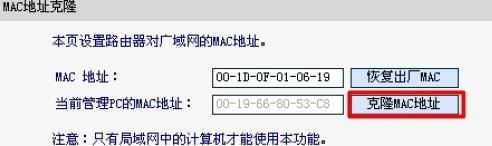
有关Mercury路由器未连接到Internet的相关文章:
1.Mercury路由器找到了信号,但无法连接到解决方案
2.为什么设置路由器后Mercury Router无法访问Internet
3.192.168.1.1进入Mercury路由器接口时如果没有响应应该怎么办
4.如何解决无法搜索到水星路由器无线信号的问题
为什么5.Mercury Mercury无线路由器设置无法连接到Internet
本文来自本站,转载请注明本文网址:
http://www.pc-fly.com/a/tongxingongju/article-347393-1.html
……